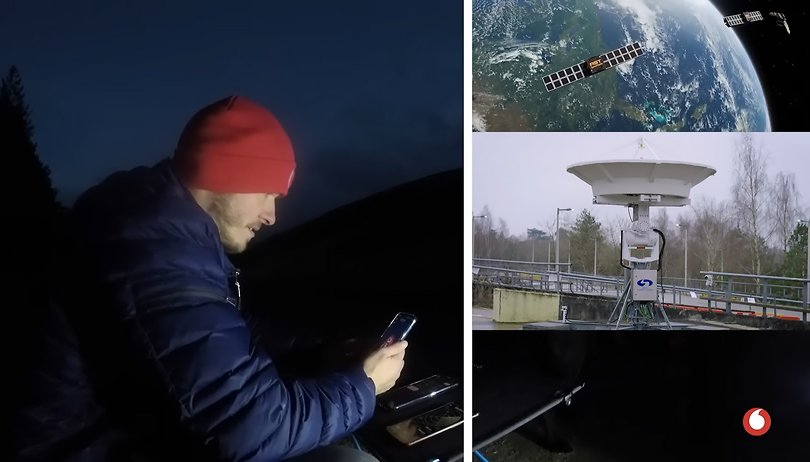Az Amazon ökoszisztémája az online kirakaton és a streaming szolgáltatáson kívül sokkal többet kínál. Ha rendelkezik Amazon-fiókkal, 5 GB ingyenes felhőtárhelyhez férhet hozzá a fényképek és videók mentéséhez. Ez a szolgáltatás ideális arra, hogy biztonsági másolatot készítsen kedvenc médiájáról. Azonban, mint általában a biztonsági mentési szolgáltatások, néha az adatok nem szinkronizálódnak megfelelően.

Olvasson tovább, hogy megtudja, hogyan lehet megoldani a biztonsági mentési problémákat az Amazon Photos szolgáltatásban.
Az Amazon Photos nem mentődik Android-eszközön
Ha az Amazon fotóiról nem készül biztonsági mentés, előfordulhat, hogy az Automatikus mentés funkció nincs engedélyezve, vagy nincs elég tárhely az Amazon Photos-fiókjában. Az alábbiakban bemutatjuk az automatikus mentés engedélyezésének, a tárhely ellenőrzésének és a fotók törlésének lépéseit a fiókból, ha szükséges a tárhely növelése érdekében.
Automatikus mentés engedélyezése
Az automatikus mentés funkció automatikusan elmenti a fényképeket és videókat az Amazon Photos-fiókjába. A következőképpen engedélyezheti vagy ellenőrizze, hogy engedélyezve van-e.
- Indítsa el az „Amazon Photos” alkalmazást.

- Jelentkezzen be Amazon-fiókjába, majd koppintson az „OK” gombra.

- Amikor a rendszer kéri, nyomja meg az „Engedélyezés” lehetőséget a fényképek és videók eléréséhez.

- Nyomja meg a „Továbbiak” lehetőséget a jobb alsó sarokban.
- Válassza a „Beállítások”, majd az „Automatikus mentés” lehetőséget.

- Győződjön meg arról, hogy a „Fotók” és a „Videók” opciók melletti kapcsolók engedélyezve vannak.

Tekintse meg a használt és a rendelkezésre álló tárhelyet
Ellenőrizheti, hogy Amazon Photos-fiókjában van-e elegendő tárhely. Itt van, hogyan.
- Indítsa el az „Amazon Photos” alkalmazást, és nyissa meg a „Saját tárhely” oldalt.

- Nyomja meg a „Használati részletek megtekintése” lehetőséget.

Egy felugró ablakban megjelennek a következők:
- Rendelkezésre álló tárhely
- Videók használata
- Fényképek használata
- Fájlhasználat

Törölje a fényképeket az Amazon Photos-fiókjából
5 GB tárhelyet kap az Amazon Photos biztonsági mentéséhez. Ha helyet kell felszabadítania, kövesse az alábbi lépéseket.
- Nyissa meg az „Amazon Photos” alkalmazást.

- Nyomja meg hosszan a törölni kívánt fényképet, amíg meg nem jelenik a pipa.

- További fényképek vagy videók kiválasztásához koppintson mindegyikre egyszer. Vagy egy elem kijelölésének megszüntetéséhez érintse meg újra.
- Nyissa meg a hárompontos ikont, majd válassza az „Áthelyezés a kukába” lehetőséget.

- Válassza az „Amazon Photos” lehetőséget, ha csak az Amazon Photos-fiókjából szeretné eltávolítani őket.
- Nyomja meg az „Áthelyezés a kukába” gombot. Az Amazon Photos-fiókjából törölt elemek a Kuka mappába kerülnek.

Az Amazon Photos nem menti az iPhone-on
Ha az Amazon Photos nem készít biztonsági mentést, előfordulhat, hogy az Automatikus mentés funkció nincs engedélyezve, vagy nincs elég tárhely az Amazon Photos-fiókjában. Kövesse ezeket a lépéseket az automatikus mentés funkció aktiválásához, a rendelkezésre álló tárhely megtekintéséhez, és fényképek törléséhez a fiókjából.
Automatikus mentés engedélyezése
Az automatikus mentés funkció automatikusan elmenti fotóit és videóit az Amazon Photos-fiókjába. Kövesse ezeket a lépéseket annak ellenőrzéséhez, hogy engedélyezve van-e.
- Nyissa meg az „Amazon Photos” alkalmazást.

- A bal felső sarokban nyomja meg a Mosoly ikont.

- Nyomja meg a hárompontos ikont a jobb középső sarokban.

- Válassza az „Automatikus mentés bekapcsolása” lehetőséget.

- Az „Automatikus mentés” menüben kapcsolja be a „Mentés” lehetőséget a fényképek és videók automatikus mentéséhez.

Tekintse meg a használt és a rendelkezésre álló tárhelyet
Amazon Photos-fiókja 5 GB tárhellyel rendelkezik. Kövesse ezeket a lépéseket annak ellenőrzéséhez, hogy fiókjában van-e még elegendő hely.
- Indítsa el az „Amazon Photos” alkalmazást, és nyissa meg a „Saját tárhely” oldalt.

- Nyomja meg a „Kezelés” opciót.

Egy felugró ablakban megjelenik:
- Rendelkezésre álló tárhely
- Videók használata
- Fényképek használata
- Fájlhasználat
Törölje a fényképeket az Amazon Photos-fiókjából
Ha tárhelyet kell felszabadítania, a következőképpen teheti meg.
- Nyissa meg az „Amazon Photos” alkalmazást.

- Nyomja meg hosszan a törölni kívánt fényképet, amíg meg nem jelenik a pipa.

- További fényképek vagy videók kiválasztásához koppintson mindegyikre egyszer. Vagy egy elem kijelölésének megszüntetéséhez érintse meg újra.

- Ezután koppintson a „Kuka” elemre.

- Válassza az „Amazon Photos” lehetőséget, ha csak az Amazon Photos-fiókjából szeretné eltávolítani őket.
- Válassza az „Áthelyezés a kukába” lehetőséget. A fiókjából törölt elemek a Kuka mappába kerülnek.

GYIK
Az Amazon automatikusan biztonsági másolatot készít a fényképekről?
Az Amazon Photos nem szinkronizál automatikusan. Manuálisan kiválaszthatja, hogy mely fényképeket szeretné feltölteni a fiókjába, vagy aktiválhatja az Automatikus mentést a „Beállításokban”, hogy biztosítsa a fotók automatikus mentését.
Törölhetek fotókat a telefonomról, miután feltöltöttem őket az Amazon Photos szolgáltatásba?
A nem kívánt fényképeket csak az Amazon Photos alkalmazással törölheti eszközéről. Itt van, hogyan:
1. Nyissa meg az „Amazon Photos” alkalmazást.
2. Nyomja meg hosszan a törölni kívánt képet, amíg meg nem jelenik a pipa.
3. További fényképek vagy videók kiválasztásához érintse meg mindegyiket egyszer. Vagy egy elem kijelölésének megszüntetéséhez érintse meg újra.
4. Érintse meg a hárompontos menüikont, majd válassza az „Áthelyezés a kukába” lehetőséget.
5. Válassza az „Ön eszköze” lehetőséget, ha csak az eszközéről szeretné eltávolítani a fényképeket.
6. Nyomja meg az „Áthelyezés a kukába” gombot, hogy az elemeket a Kuka mappába küldje.
Van korlátja az Amazon Photosnak?
Az Amazon Prime ügyfelei korlátlan, teljes felbontású fényképtárat és 5 GB videotárhelyet kapnak.
Mi a különbség az Amazon Drive és az Amazon Photos között?
Az Amazon Drive és az Amazon Photos egyaránt biztonságos felhőalapú tárolási szolgáltatások. Jellemzőik azonban különböznek. A fő különbség az, hogy az Amazon Photos a fényképekhez és videókhoz, míg az Amazon Drive a leggyakoribb fájltípusokhoz használható.
Mi az Amazon Photos képfelismerése?
A képfelismerő funkció segítségével könnyedén megtalálhatja a fényképeket, és rendszerezheti könyvtárát. Azt is lehetővé teszi, hogy:
• A fényképek automatikus rendszerezése aszerint, hogy kik vannak rajtuk.
• Keresés emberek, dolgok vagy helyek alapján.
• Készítsen automatikus emlékeket kedvenc pillanatainak kiemeléséhez.
• Javaslatokat kaphat a fényképek rendezésére, megosztására és nyomtatására.
• Tisztítsa meg a rendetlenséget fotókönyvtárában.
Hogyan javíthatom ki az Amazon Photos szolgáltatásba való feltöltéssel vagy letöltéssel kapcsolatos problémákat?
Ha problémákat tapasztal a fényképek vagy videók feltöltése vagy letöltése során, próbálja ki a következő gyakori hibaelhárítási tippeket:
• Győződjön meg róla, hogy stabil internetkapcsolattal rendelkezik.
• Győződjön meg arról, hogy fényképe vagy videója megfelel a fájlkövetelményeknek.
• Győződjön meg arról, hogy a Wi-Fi-n vagy mobiladat-kapcsolaton keresztüli feltöltés az Automatikus mentés funkción keresztül engedélyezve van.
• Győződjön meg arról, hogy elegendő tárhely áll rendelkezésre.
• Ha mobileszközt használ, győződjön meg arról, hogy a feltöltött fájlok mérete kisebb, mint 2 GB; ellenkező esetben használja az Amazon Photos asztali alkalmazást.
Hogyan javíthatom ki az Amazon Photo alkalmazás hibáit?
Próbálja ki a következő gyakori hibaelhárítási tippeket az Amazon Photos alkalmazás összeomlásának, lefagyásának vagy nem nyílásának megoldásához.
• Győződjön meg arról, hogy az alkalmazás legújabb verziója van telepítve.
• Távolítsa el, majd telepítse újra az alkalmazást.
• Törölje az alkalmazás gyorsítótárát.
• Kényszerítse az alkalmazás bezárását.
• Jelentkezzen ki Amazon Photo-fiókjából, majd jelentkezzen be újra.
Miért tűnt el az Amazon fotóm?
Lehetséges, hogy egy másik Amazon-fiókba jelentkezett be. Ellenőrizze, hogy a megfelelő fiókban van-e, jelentkezzen ki, majd újra be.
Ha törli a fényképeket az iPhone-omról, az az Amazon Photos-fiókomból is törlődik?
Az Amazon Photos nem törli automatikusan a fotókat a feltöltés után, és Önnek manuálisan kell törölnie a képeket.
Az Amazon feltölt rejtett fotókat?
Igen, a rejtett fényképek mentésre kerülnek, és biztonsági másolatot készítenek az Amazon szervereire. Ezek azonban rejtve maradnak a fő fotóterületen.
Az Amazon fotóiról biztonsági másolat készült!
Alapértelmezés szerint az Amazon-fióktulajdonosok 5 GB ingyenes tárhelyhez férnek hozzá a fényképek és videók biztonságának megőrzéséhez, a média pedig az Amazon Photos alkalmazásból kezelhető.
Ha a fényképekről nem készül biztonsági mentés az Amazon Photos-fiókjába, az azt jelentheti, hogy az Automatikus mentés funkció nincs engedélyezve. Az is előfordulhat, hogy tárhelyet kell felszabadítania a fiókjában. Akárhogy is, mindkét forgatókönyv megoldható az alkalmazás segítségével.
A fotóidról most készül biztonsági mentés? Mit csináltál a megoldás érdekében? Mondja el nekünk, mit szeret a legjobban az Amazon Photos alkalmazásban az alábbi megjegyzésekben.